Comment importer des pinceaux PS

Importer des pinceaux :
Recommandé : "Tutoriel ps"
1. passez à l'outil Pinceau (la touche de raccourci est B), ouvrez la fenêtre de sélection de pinceau dans la barre d'outils par défaut :
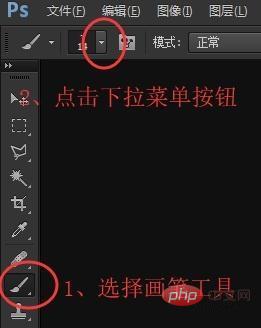
2. Cliquez dans le coin supérieur droit de la fenêtre contextuelle. interface Définissez le bouton et sélectionnez « Charger le pinceau » :
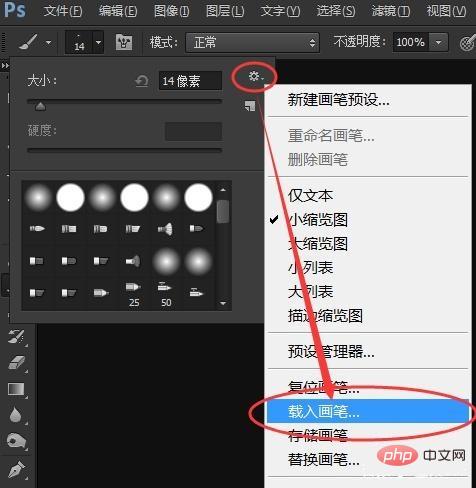
3. Recherchez le fichier de pinceau téléchargé et sélectionnez « Charger » :
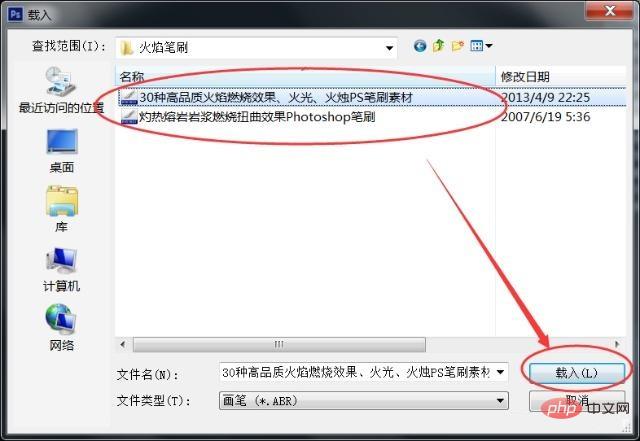
4. Ensuite, vous pouvez utiliser le pinceau que vous venez d'importer. Par exemple, sélectionnez le pinceau affiché dans l'image ci-dessous et l'effet sera celui indiqué dans l'image.
Ce qui précède est le contenu détaillé de. pour plus d'informations, suivez d'autres articles connexes sur le site Web de PHP en chinois!

Outils d'IA chauds

Undresser.AI Undress
Application basée sur l'IA pour créer des photos de nu réalistes

AI Clothes Remover
Outil d'IA en ligne pour supprimer les vêtements des photos.

Undress AI Tool
Images de déshabillage gratuites

Clothoff.io
Dissolvant de vêtements AI

Video Face Swap
Échangez les visages dans n'importe quelle vidéo sans effort grâce à notre outil d'échange de visage AI entièrement gratuit !

Article chaud

Outils chauds

Bloc-notes++7.3.1
Éditeur de code facile à utiliser et gratuit

SublimeText3 version chinoise
Version chinoise, très simple à utiliser

Envoyer Studio 13.0.1
Puissant environnement de développement intégré PHP

Dreamweaver CS6
Outils de développement Web visuel

SublimeText3 version Mac
Logiciel d'édition de code au niveau de Dieu (SublimeText3)

Sujets chauds
 Comment importer des chansons locales depuis NetEase Cloud Music Comment importer des chansons locales
Mar 13, 2024 am 11:19 AM
Comment importer des chansons locales depuis NetEase Cloud Music Comment importer des chansons locales
Mar 13, 2024 am 11:19 AM
Lorsque nous utilisons cette plateforme pour écouter des chansons, la plupart d'entre elles devraient contenir des chansons que vous souhaitez écouter. Bien sûr, certaines choses peuvent ne pas être écoutées car il n'y a pas de droit d'auteur. Bien sûr, nous pouvons également utiliser directement certaines chansons. importé localement. Allez-y pour pouvoir écouter. Nous pouvons télécharger certaines chansons et les convertir directement au format mp3, afin qu'elles puissent être numérisées sur le téléphone mobile pour l'importation et d'autres situations. Cependant, pour la plupart des utilisateurs, ils ne savent pas grand-chose sur l'importation de contenu de chansons locales, donc afin de bien résoudre ces problèmes, aujourd'hui l'éditeur vous l'expliquera également. La méthode de contenu vous permet de faire de meilleurs choix sans vous demander si. tu es intéressé,
 Comment importer des fichiers oiv dans openiv
Feb 21, 2024 pm 11:12 PM
Comment importer des fichiers oiv dans openiv
Feb 21, 2024 pm 11:12 PM
OpenIV est un outil très pratique qui peut être utilisé pour importer des fichiers OIV dans les jeux GTA. Les fichiers OIV sont un format de fichier spécifique utilisé pour regrouper des fichiers de mod ou de modification dans un format facile à installer. Cet article explique comment utiliser OpenIV pour importer des fichiers OIV. Tout d’abord, assurez-vous que le logiciel OpenIV est installé. Sinon, vous pouvez le télécharger depuis le site officiel et suivre les instructions pour l'installer. Ensuite, téléchargez le fichier OIV requis à partir d'une source fiable. Vous pouvez trouver diverses communautés de modding GTA ou M
 Introduction au processus d'extraction de dessins au trait dans PS
Apr 01, 2024 pm 12:51 PM
Introduction au processus d'extraction de dessins au trait dans PS
Apr 01, 2024 pm 12:51 PM
1. Ouvrez le logiciel et importez un élément de matériel, comme indiqué dans l'image ci-dessous. 2. Puis ctrl+shift+u pour supprimer la couleur. 3. Appuyez ensuite sur ctrl+J pour copier le calque. 4. Ensuite, inversez ctrl+I, puis définissez le mode de fusion des calques sur Color Dodge. 5. Cliquez sur Filtre--Autres--Minimum. 6. Dans la boîte de dialogue contextuelle, définissez le rayon sur 2 et cliquez sur OK. 7. Enfin, vous pouvez voir le brouillon de ligne extrait.
 Comment automatiser les tâches à l'aide de PowerShell
Feb 20, 2024 pm 01:51 PM
Comment automatiser les tâches à l'aide de PowerShell
Feb 20, 2024 pm 01:51 PM
Si vous êtes un administrateur informatique ou un expert en technologie, vous devez être conscient de l'importance de l'automatisation. Surtout pour les utilisateurs de Windows, Microsoft PowerShell est l'un des meilleurs outils d'automatisation. Microsoft propose une variété d'outils pour vos besoins d'automatisation, sans qu'il soit nécessaire d'installer des applications tierces. Ce guide détaillera comment exploiter PowerShell pour automatiser les tâches. Qu'est-ce qu'un script PowerShell ? Si vous avez de l'expérience avec PowerShell, vous avez peut-être utilisé des commandes pour configurer votre système d'exploitation. Un script est une collection de ces commandes dans un fichier .ps1. Les fichiers .ps1 contiennent des scripts exécutés par PowerShell, tels que Get-Help de base
 Comment résoudre le problème des caractères tronqués lors de l'importation de données chinoises dans Oracle ?
Mar 10, 2024 am 09:54 AM
Comment résoudre le problème des caractères tronqués lors de l'importation de données chinoises dans Oracle ?
Mar 10, 2024 am 09:54 AM
Titre : Méthodes et exemples de code pour résoudre le problème des caractères tronqués lors de l'importation de données chinoises dans Oracle. Lors de l'importation de données chinoises dans la base de données Oracle, des caractères tronqués apparaissent souvent en raison de paramètres de jeu de caractères incorrects dans la base de données ou de problèmes de conversion d'encodage lors de l'importation. processus. . Afin de résoudre ce problème, nous pouvons adopter certaines méthodes pour garantir que les données chinoises importées peuvent être affichées correctement. Voici quelques solutions et exemples de code spécifiques : 1. Vérifiez les paramètres du jeu de caractères de la base de données Dans la base de données Oracle, les paramètres du jeu de caractères sont
 Liste complète des touches de raccourci PS
Mar 11, 2024 pm 04:31 PM
Liste complète des touches de raccourci PS
Mar 11, 2024 pm 04:31 PM
1. Ctrl + N : Créez un nouveau document. 2. Ctrl + O : Ouvrir un fichier. 3. Ctrl + S : Enregistrez le fichier actuel. 4. Ctrl + Maj + S : Enregistrer sous. 5. Ctrl + W : fermez le document actuel. 6. Ctrl + Q : Quittez Photoshop. 7. Ctrl + Z : Annuler. 8. Ctrl + Y : Refaire. 9. Ctrl + X : Couper le contenu sélectionné. 10. Ctrl + C : Copiez le contenu sélectionné.
 Impossible d'utiliser les touches de raccourci PS pour remplir
Feb 19, 2024 am 09:18 AM
Impossible d'utiliser les touches de raccourci PS pour remplir
Feb 19, 2024 am 09:18 AM
Avec le développement de l’ère numérique, les logiciels de traitement d’images sont devenus un élément indispensable de notre vie et de notre travail. Parmi eux, Photoshop (PS en abrégé) développé par Adobe est l'un des logiciels de traitement d'image les plus connus. Il possède des fonctions puissantes et un fonctionnement flexible, et est profondément apprécié des utilisateurs. Cependant, lors de l'utilisation de PS, certains utilisateurs ont signalé que la touche de raccourci « Remplir » ne pouvait pas être utilisée normalement, ce qui causait des problèmes à l'expérience utilisateur. Les touches de raccourci sont une méthode d'opération rapide fournie dans le logiciel pour éviter les opérations fastidieuses de clic de souris.
 Touche de raccourci du calque de copie PS
Feb 23, 2024 pm 02:34 PM
Touche de raccourci du calque de copie PS
Feb 23, 2024 pm 02:34 PM
Dans les touches de raccourci du calque de copie PS, nous pouvons savoir que si vous souhaitez copier un calque lors de l'utilisation de PS, vous pouvez utiliser la touche de raccourci [Ctrl+J] pour une copie rapide. Cette introduction aux touches de raccourci pour copier des calques peut vous indiquer la méthode de fonctionnement spécifique. Voici le contenu détaillé, alors jetez-y un œil. Réponse de la touche de raccourci du calque de copie PS : [Ctrl+J] Méthode spécifique : 1. Ouvrez l'image dans PS et sélectionnez le calque qui doit être copié. 2. Appuyez simultanément sur [Ctrl+J] sur le clavier pour terminer la copie du calque. Autres méthodes de copie : 1. Après avoir ouvert l'image, maintenez le calque enfoncé et déplacez l'icône [Nouveau calque] vers le bas. 2. Après être passé à l'icône, lâchez prise. 3. La copie des calques est terminée.






